Win10如何解决开机提示mfc110u.dll文件丢失问题
1、先从网上下载一个mfc110u.dll文件。

2、然后,双击打开此电脑。

3、双击打开C盘。
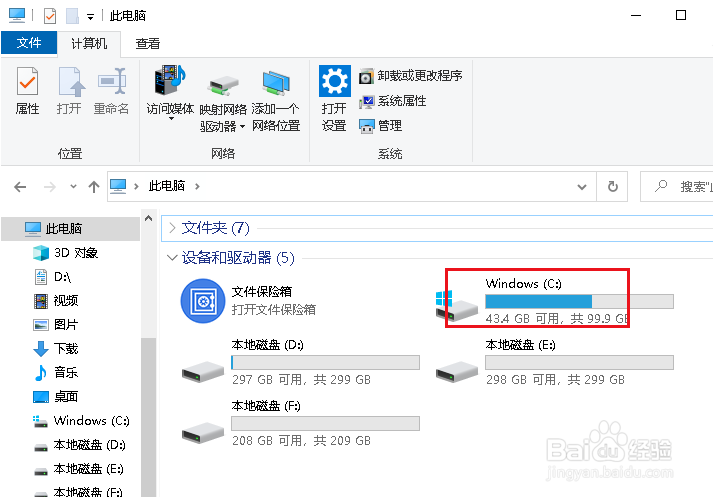
4、双击打开windows文件夹。

5、双击打开System32文件夹。

6、将下载的文件复制到这里。注意:如果有压缩文件需要解压缩,再复制。

7、打开开始菜单,点击windows系统,运行。

8、弹出对话框,输入下图内容,点击确定,运行完成,问题解决。
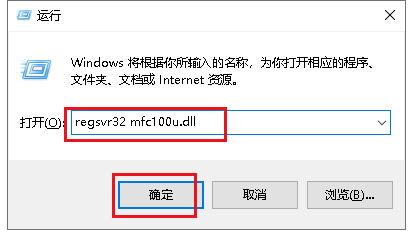
声明:本网站引用、摘录或转载内容仅供网站访问者交流或参考,不代表本站立场,如存在版权或非法内容,请联系站长删除,联系邮箱:site.kefu@qq.com。
阅读量:170
阅读量:67
阅读量:74
阅读量:46
阅读量:107